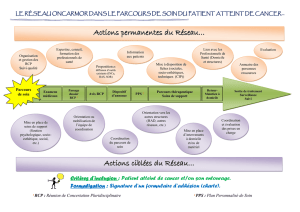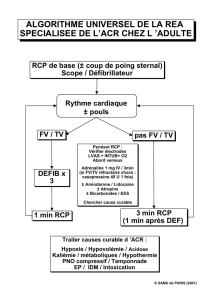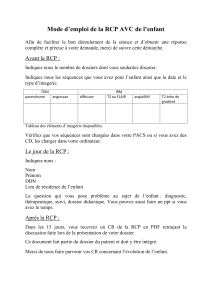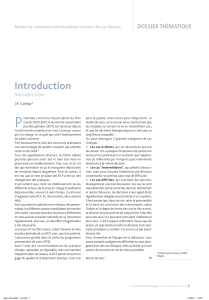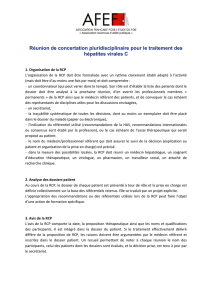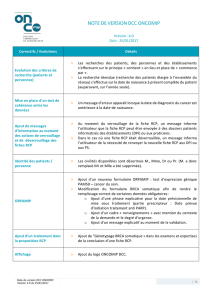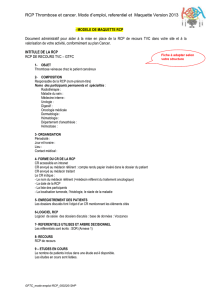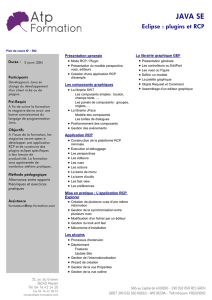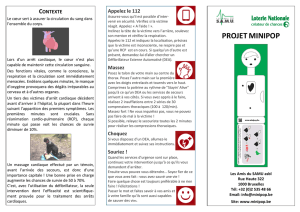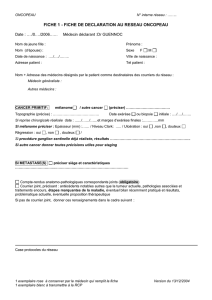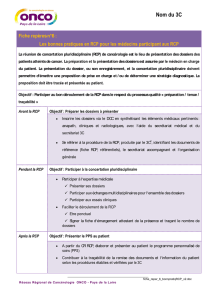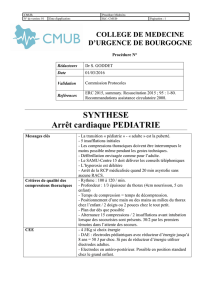médecin demandeur
publicité
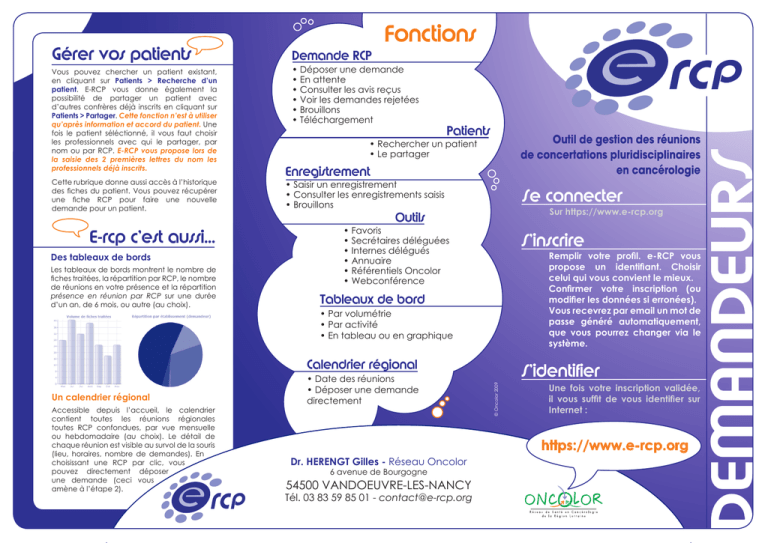
Gérer vos patients Vous pouvez chercher un patient existant, en cliquant sur Patients > Recherche d’un patient. E-RCP vous donne également la possibilité de partager un patient avec d’autres confrères déjà inscrits en cliquant sur Patients > Partager. Cette fonction n’est à utiliser qu’après information et accord du patient. Une fois le patient séléctionné, il vous faut choisir les professionnels avec qui le partager, par nom ou par RCP. E-RCP vous propose lors de la saisie des 2 premières lettres du nom les professionnels déjà inscrits. Cette rubrique donne aussi accès à l’historique des fiches du patient. Vous pouvez récupérer une fiche RCP pour faire une nouvelle demande pour un patient. E-rcp c’est aussi... Des tableaux de bords Les tableaux de bords montrent le nombre de fiches traitées, la répartition par RCP, le nombre de réunions en votre présence et la répartition présence en réunion par RCP sur une durée d’un an, de 6 mois, ou autre (au choix). Fonctions Demande RCP • Déposer une demande • En attente • Consulter les avis reçus • Voir les demandes rejetées • Brouillons • Téléchargement Patients • Rechercher un patient • Le partager Enregistrement • Saisir un enregistrement • Consulter les enregistrements saisis • Brouillons Se connecter Sur https://www.e-rcp.org Outils • Favoris • Secrétaires déléguées • Internes délégués • Annuaire • Référentiels Oncolor • Webconférence S’inscrire Remplir votre profil. e-RCP vous propose un identifiant. Choisir celui qui vous convient le mieux. Confirmer votre inscription (ou modifier les données si erronées). Vous recevrez par email un mot de passe généré automatiquement, que vous pourrez changer via le système. Tableaux de bord • Par volumétrie • Par activité • En tableau ou en graphique Calendrier régional Accessible depuis l’accueil, le calendrier contient toutes les réunions régionales toutes RCP confondues, par vue mensuelle ou hebdomadaire (au choix). Le détail de chaque réunion est visible au survol de la souris (lieu, horaires, nombre de demandes). En choisissant une RCP par clic, vous pouvez directement déposer une demande (ceci vous amène à l’étape 2). Dr. HERENGT Gilles - Réseau Oncolor 6 avenue de Bourgogne 54500 VANDOEUVRE-LES-NANCY Tél. 03 83 59 85 01 - [email protected] S’identifier © Oncolor 2009 Un calendrier régional • Date des réunions • Déposer une demande directement Une fois votre inscription validée, il vous suffit de vous identifier sur Internet : https://www.e-rcp.org Demande Réunions de Concertations Pluridisciplinaires Faire une demande Demande RCP > déposer une demande La demande de RCP s’effectue en 4 étapes RCP Choix de la RCP par nom, spécialité ou établissement et de la date de réunion. Si la RCP est complète, vous pouvez contacter le coordinateur afin qu’il augmente le quota de demandes. Patient Identification du patient • état civil • Naissance • Médecin traitant • Coordonnées e-RCP vous propose les patients déjà inscrits, lors de votre saisie. Consentement du patient Description du cas • Historique de la maladie • Statut de la maladie • Classification TNM • Commentaires • Phase de la tumeur au moment de la RCP • Envahissement au moment de la RCP Anatomo-pathologie • Classification pTNM Questions posées en RCP Envoi Une fois tous les champs de l’étape 3 remplis, cliquez sur « envoyer à la RCP » pour finaliser la demande de RCP. Vous devez maintenant attendre la réponse du coordinateur. Vous pouvez revoir les demandes en cours (et les modifier tant qu’il n’y a pas de réponse à vos RCP) dans la rubrique « demandes en attente de réponse » Important : Si vous ne terminez pas une demande, elle est enregistrée dans les brouillons et vous pouvez la compléter par la suite. Consulter l’avis de la RCP Vous avez accès aux avis RCP reçus, par la page d’accueil (Avis non lus). Pour garder une trace de vos avis reçus sur une période donnée, vous pouvez les télécharger sous forme de PDF, fichier XML ou RTF (bloc note). Déléguer la saisie Les internes et secrétaires délégués peuvent saisir des fiches en votre nom et accèdent à l’ensemble de vos dossiers. Afin de désigner une personne qui effectuera la saisie pour vous, allez dans Outils > Sécrétaires déléguées ou Internes délégués. Gérer son profil Vous avez la possibilité de modifier votre profil (informations vous concernant telles que : état civil, adresse, coordonnées, activité ) en cliquant sur le bouton mon compte. Cette rubrique vous permet également de modifier votre mot de passe et de choisir vos préférences pour e-RCP (recevoir un avertissement selon les situations).